CSSclip-path裁剪形状全解析
**CSS clip-path 属性详解:裁剪元素形状,打造创意视觉效果** CSS `clip-path` 属性是网页设计中一个强大的工具,它允许开发者精确地定义元素的可见区域,实现各种创意形状的裁剪效果。通过 `circle()`、`ellipse()`、`inset()`、`polygon()` 等函数,可以轻松创建圆形、椭圆、矩形、多边形等基本形状的裁剪区域。此外,`clip-path` 还能引用 SVG 路径,实现更复杂的自定义裁剪。本文将深入探讨 `clip-path` 的基本用法、SVG 路径引用、兼容性处理、与 `mask` 的区别、CSS 变量控制以及性能优化技巧,助你掌握这一属性,为你的网页设计增添更多可能性。了解如何灵活运用 `clip-path`,告别传统图片处理方式,让你的网页设计更具创意和现代感。
clip-path属性用于定义CSS中元素的可见区域,通过路径裁剪元素,仅显示路径内的部分。1. 创建基本形状:使用circle()、ellipse()、inset()、polygon()函数定义圆形、椭圆、矩形、多边形裁剪区域。2. 引用SVG路径:在SVG中定义

clip-path属性让你能够在CSS中定义一个元素的可见区域。简单来说,就是用一个路径来裁剪元素,只有路径内部的部分才会被显示出来。

使用clip-path属性,你可以裁剪出各种各样的形状,比如圆形、椭圆、多边形,甚至可以自定义复杂的路径。它比传统的图片处理方式更灵活,而且完全基于CSS,无需依赖外部图片资源。
如何使用clip-path创建基本形状?
clip-path最简单的用法是创建基本形状。这里有一些例子:
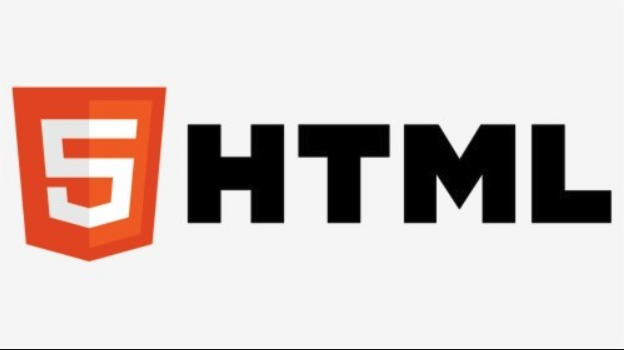
圆形: 使用
circle()函数。你需要指定圆心的坐标和半径。例如,clip-path: circle(50px at 100px 75px);会创建一个圆心在(100px, 75px),半径为50px的圆形裁剪区域。椭圆: 使用
ellipse()函数。你需要指定椭圆中心的坐标、x轴半径和y轴半径。例如,clip-path: ellipse(60px 40px at 50% 50%);会创建一个中心在元素中心,x轴半径为60px,y轴半径为40px的椭圆裁剪区域。
矩形: 使用
inset()函数。你可以指定矩形四个边的偏移量。例如,clip-path: inset(20px 30px 40px 50px);会创建一个距离上边20px,右边30px,下边40px,左边50px的矩形裁剪区域。多边形: 使用
polygon()函数。你需要指定多边形各个顶点的坐标。例如,clip-path: polygon(50% 0%, 0% 100%, 100% 100%);会创建一个三角形裁剪区域。
clip-path的url()用法:如何引用SVG路径?
除了基本形状,clip-path还可以引用SVG路径,这提供了更强大的裁剪能力。
在SVG中定义路径: 首先,你需要在一个SVG元素中定义一个
<svg width="0" style="max-width:100%"> <defs> <clipPath id="myClip"> <path d="M0,0 L200,0 L200,100 L0,100 Z M50,20 L150,20 L150,80 L50,80 Z"/> </clipPath> </defs> </svg>注意:
width和height设置为0,是为了避免SVG元素本身显示出来。使用
url()引用: 然后,在CSS中使用clip-path: url(#myClip);来引用这个SVG路径。.clipped-element { clip-path: url(#myClip); }这样,
.clipped-element元素就会被SVG路径裁剪。
SVG路径的优点在于其灵活性,你可以使用各种路径命令(如M, L, C, S, Q, T, A, Z)来创建任意复杂的形状。
浏览器兼容性问题与解决方案
clip-path的兼容性相对较好,但仍然需要注意一些问题。
- 基本形状: 大部分现代浏览器都支持基本形状裁剪,包括Chrome, Firefox, Safari, Edge等。
- SVG引用: 一些老版本的浏览器可能不支持通过
url()引用SVG路径。 prefix前缀: 为了兼容一些旧版本的浏览器,你可能需要添加-webkit-前缀,例如-webkit-clip-path: circle(50%);。
为了解决兼容性问题,你可以:
使用
@supports查询: 使用@supports查询来检测浏览器是否支持clip-path属性,如果不支持,则提供备选方案。.element { /* 默认样式 */ } @supports (clip-path: polygon(50% 0%, 0% 100%, 100% 100%)) { .element { clip-path: polygon(50% 0%, 0% 100%, 100% 100%); } }使用polyfill: 一些JavaScript库可以提供
clip-path的polyfill,例如Clippy。提供备选方案: 如果
clip-path不可用,你可以考虑使用其他方法来实现类似的效果,例如使用图片遮罩或者使用多个元素组合来实现。
clip-path与mask的区别是什么?什么时候应该使用哪个?
clip-path和mask都可以用来裁剪元素,但它们之间有一些重要的区别。
clip-path: 定义一个矢量路径,元素只有在路径内部的部分才可见。clip-path是纯粹的裁剪,被裁剪掉的部分完全不可见,也不能进行交互。mask: 使用图像或渐变来遮罩元素。mask可以实现更复杂的遮罩效果,例如透明度遮罩。被遮罩的部分仍然存在,只是透明度不同。
选择使用哪个取决于你的需求:
简单的形状裁剪: 如果你只需要裁剪出简单的形状,例如圆形、矩形、多边形,那么
clip-path通常是更好的选择,因为它更简单、性能更好。复杂的遮罩效果: 如果你需要实现更复杂的遮罩效果,例如透明度遮罩、渐变遮罩,或者使用图像作为遮罩,那么
mask是更好的选择。
总的来说,clip-path更适合简单的裁剪,而mask更适合复杂的遮罩。
如何使用CSS变量控制clip-path的形状?
CSS变量(也称为自定义属性)可以让你在CSS中定义变量,并在多个地方使用它们。这使得你可以轻松地修改clip-path的形状,而无需修改大量的CSS代码。
例如,你可以定义一些CSS变量来控制多边形的顶点坐标:
:root {
--x1: 50%;
--y1: 0%;
--x2: 0%;
--y2: 100%;
--x3: 100%;
--y3: 100%;
}
.element {
clip-path: polygon(var(--x1) var(--y1), var(--x2) var(--y2), var(--x3) var(--y3));
}然后,你可以通过修改CSS变量的值来改变多边形的形状:
:root {
--x1: 20%;
--y1: 20%;
}这使得你可以轻松地创建动态的、可配置的裁剪效果。你甚至可以使用JavaScript来动态地修改CSS变量的值,从而实现更复杂的动画效果。
性能优化:如何避免clip-path引起的性能问题?
clip-path虽然强大,但如果不小心使用,可能会引起性能问题。特别是当裁剪的形状非常复杂,或者裁剪的元素数量很多时,浏览器可能需要花费大量的计算资源来渲染。
以下是一些性能优化的建议:
简化形状: 尽量使用简单的形状来裁剪元素。复杂的形状需要更多的计算资源。
减少元素数量: 尽量减少需要裁剪的元素数量。如果可能,可以将多个元素合并成一个元素,然后进行裁剪。
使用
will-change: 如果你需要对clip-path进行动画,可以使用will-change属性来提前告诉浏览器,这将有助于浏览器优化性能。.element { will-change: clip-path; transition: clip-path 0.3s ease-in-out; }避免过度使用: 只有在真正需要裁剪元素时才使用
clip-path。不要滥用clip-path,否则可能会影响页面性能。
总的来说,clip-path是一个非常有用的CSS属性,可以让你轻松地裁剪元素形状。但是,你需要注意兼容性问题,并采取一些性能优化措施,以确保你的页面能够流畅地运行。
文中关于兼容性,性能优化,CSSclip-path,元素裁剪,SVG路径的知识介绍,希望对你的学习有所帮助!若是受益匪浅,那就动动鼠标收藏这篇《CSSclip-path裁剪形状全解析》文章吧,也可关注golang学习网公众号了解相关技术文章。
 CSS实现三角形下拉菜单技巧
CSS实现三角形下拉菜单技巧
- 上一篇
- CSS实现三角形下拉菜单技巧
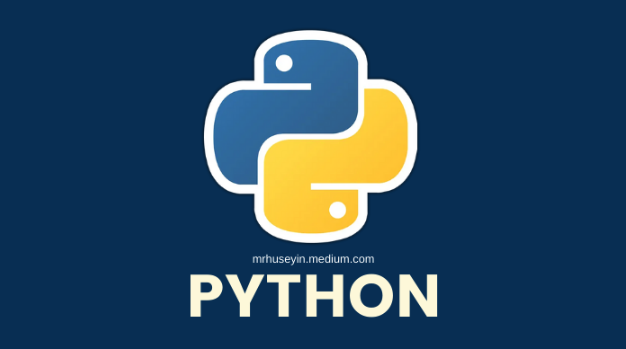
- 下一篇
- Python计算余弦相似度方法全解析
-

- 文章 · 前端 | 2分钟前 |
- Tailwindline-clamp文本截断问题解析
- 194浏览 收藏
-

- 文章 · 前端 | 12分钟前 | 安全性 target="_blank" HTML链接 rel="noopener" 新窗口打开
- HTML链接新窗口打开设置方法
- 320浏览 收藏
-

- 文章 · 前端 | 13分钟前 |
- CSS引入方式及性能优化技巧
- 175浏览 收藏
-

- 文章 · 前端 | 16分钟前 |
- 获取设备方向的JavaScript方法有哪些
- 135浏览 收藏
-

- 文章 · 前端 | 21分钟前 |
- overflow作用及控制方法详解
- 364浏览 收藏
-

- 文章 · 前端 | 29分钟前 |
- AJAX表单构建指南:状态与反馈管理
- 162浏览 收藏
-

- 文章 · 前端 | 35分钟前 |
- JavaScriptreduce方法使用教程
- 361浏览 收藏
-

- 文章 · 前端 | 40分钟前 | CSSGrid display:grid 间距 项目定位 网格结构
- CSSGrid多行多列布局教程
- 299浏览 收藏
-

- 文章 · 前端 | 44分钟前 | html A标签 href属性 target="_blank" 购物链接
- HTML购物链接怎么加?简单教程分享!
- 410浏览 收藏
-

- 文章 · 前端 | 48分钟前 | TypeScript 代码健壮性 类型约束 函数契约编程 运行时断言
- 函数契约编程:类型约束与断言验证方法
- 378浏览 收藏
-

- 前端进阶之JavaScript设计模式
- 设计模式是开发人员在软件开发过程中面临一般问题时的解决方案,代表了最佳的实践。本课程的主打内容包括JS常见设计模式以及具体应用场景,打造一站式知识长龙服务,适合有JS基础的同学学习。
- 543次学习
-

- GO语言核心编程课程
- 本课程采用真实案例,全面具体可落地,从理论到实践,一步一步将GO核心编程技术、编程思想、底层实现融会贯通,使学习者贴近时代脉搏,做IT互联网时代的弄潮儿。
- 516次学习
-

- 简单聊聊mysql8与网络通信
- 如有问题加微信:Le-studyg;在课程中,我们将首先介绍MySQL8的新特性,包括性能优化、安全增强、新数据类型等,帮助学生快速熟悉MySQL8的最新功能。接着,我们将深入解析MySQL的网络通信机制,包括协议、连接管理、数据传输等,让
- 500次学习
-

- JavaScript正则表达式基础与实战
- 在任何一门编程语言中,正则表达式,都是一项重要的知识,它提供了高效的字符串匹配与捕获机制,可以极大的简化程序设计。
- 487次学习
-

- 从零制作响应式网站—Grid布局
- 本系列教程将展示从零制作一个假想的网络科技公司官网,分为导航,轮播,关于我们,成功案例,服务流程,团队介绍,数据部分,公司动态,底部信息等内容区块。网站整体采用CSSGrid布局,支持响应式,有流畅过渡和展现动画。
- 485次学习
-

- ChatExcel酷表
- ChatExcel酷表是由北京大学团队打造的Excel聊天机器人,用自然语言操控表格,简化数据处理,告别繁琐操作,提升工作效率!适用于学生、上班族及政府人员。
- 3200次使用
-

- Any绘本
- 探索Any绘本(anypicturebook.com/zh),一款开源免费的AI绘本创作工具,基于Google Gemini与Flux AI模型,让您轻松创作个性化绘本。适用于家庭、教育、创作等多种场景,零门槛,高自由度,技术透明,本地可控。
- 3413次使用
-

- 可赞AI
- 可赞AI,AI驱动的办公可视化智能工具,助您轻松实现文本与可视化元素高效转化。无论是智能文档生成、多格式文本解析,还是一键生成专业图表、脑图、知识卡片,可赞AI都能让信息处理更清晰高效。覆盖数据汇报、会议纪要、内容营销等全场景,大幅提升办公效率,降低专业门槛,是您提升工作效率的得力助手。
- 3443次使用
-

- 星月写作
- 星月写作是国内首款聚焦中文网络小说创作的AI辅助工具,解决网文作者从构思到变现的全流程痛点。AI扫榜、专属模板、全链路适配,助力新人快速上手,资深作者效率倍增。
- 4551次使用
-

- MagicLight
- MagicLight.ai是全球首款叙事驱动型AI动画视频创作平台,专注于解决从故事想法到完整动画的全流程痛点。它通过自研AI模型,保障角色、风格、场景高度一致性,让零动画经验者也能高效产出专业级叙事内容。广泛适用于独立创作者、动画工作室、教育机构及企业营销,助您轻松实现创意落地与商业化。
- 3821次使用
-
- JavaScript函数定义及示例详解
- 2025-05-11 502浏览
-
- 优化用户界面体验的秘密武器:CSS开发项目经验大揭秘
- 2023-11-03 501浏览
-
- 使用微信小程序实现图片轮播特效
- 2023-11-21 501浏览
-
- 解析sessionStorage的存储能力与限制
- 2024-01-11 501浏览
-
- 探索冒泡活动对于团队合作的推动力
- 2024-01-13 501浏览





